Las 6 mejores formas de solucionar el problema del zoom de la cámara de WhatsApp
Usar las nuevas funciones de WhatsApp es divertido hasta que dejan de funcionar o rompen cosas en su teléfono. Estas funciones comprometen la estabilidad de la aplicación. Algunos usuarios se quejan de que se enfrentan a un problema en el que la cámara permanece ampliada. Si bien puede ser incómodo compartir fotos, aquí se explica cómo solucionar el problema del zoom de la cámara de WhatsApp.

Antes de seguir adelante y solucionar el problema del zoom de la cámara, infórmenos cuál es exactamente el problema del zoom de la cámara en WhatsApp.
¿Cuál es el problema del zoom de la cámara en WhatsApp?
WhatsApp le permite usar la cámara para enviar imágenes, agregar imágenes al estado de WhatsApp y grabar videos sin salir de la aplicación.
Con la versión reciente de WhatsApp, WhatsApp comenzó a mostrar una interfaz de cámara ampliada cada vez que los usuarios intentaban usar la cámara integrada para capturar y enviar contenido multimedia. Si intenta tomar una foto, hará clic en una imagen normal, pero la interfaz permanecerá ampliada, lo que dificultará que los usuarios obtengan una mejor foto.
El error estaba presente en la versión beta de WhatsApp en Android, y ahora también ha llegado a la versión general. Solucionemos el problema.
Lee También Cómo Crear Un Código QR En 7 Sencillos Pasos
Cómo Crear Un Código QR En 7 Sencillos Pasos1. Actualizar la aplicación de WhatsApp
WhatsApp es consciente del problema. La compañía está trabajando para solucionar el problema del zoom de la cámara. Debe actualizar la aplicación a la última versión de Google Play Store o Apple App Store.
Dado que el problema es más evidente en los teléfonos Android, concentrémonos en él.
Paso 1: Abra Google Play Store en su teléfono Android.
2do paso: Toque el ícono de perfil en la esquina superior derecha y seleccione Administrar aplicaciones y dispositivos.
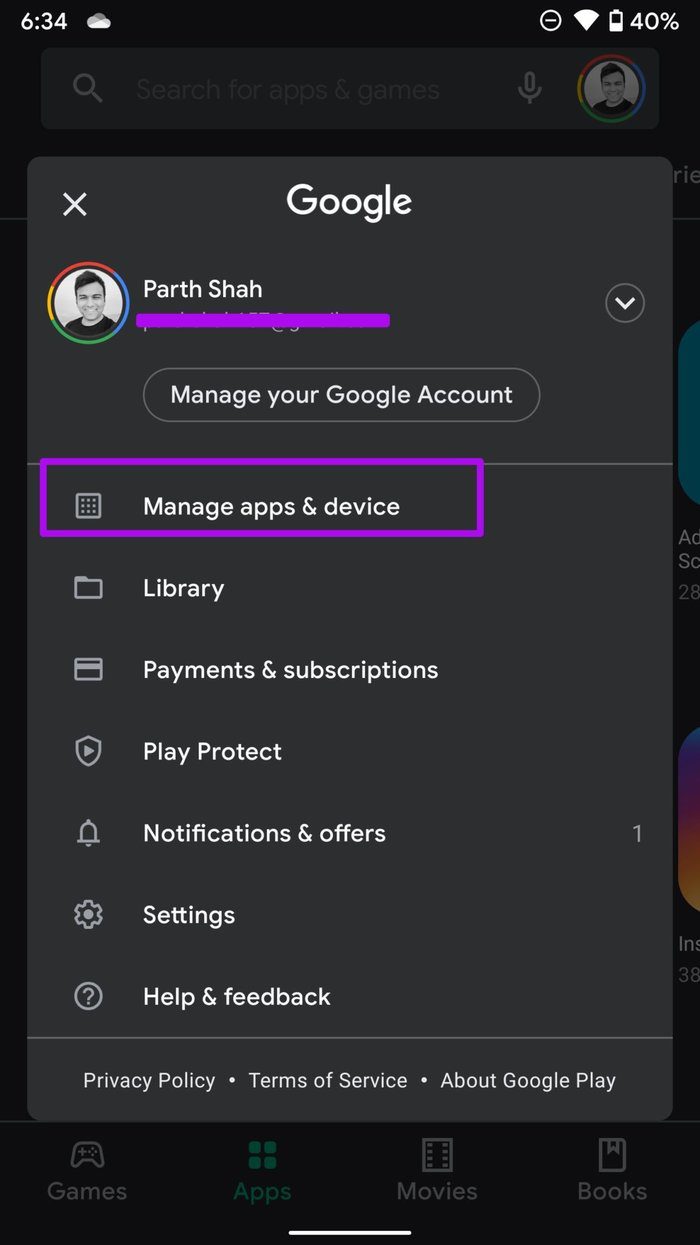
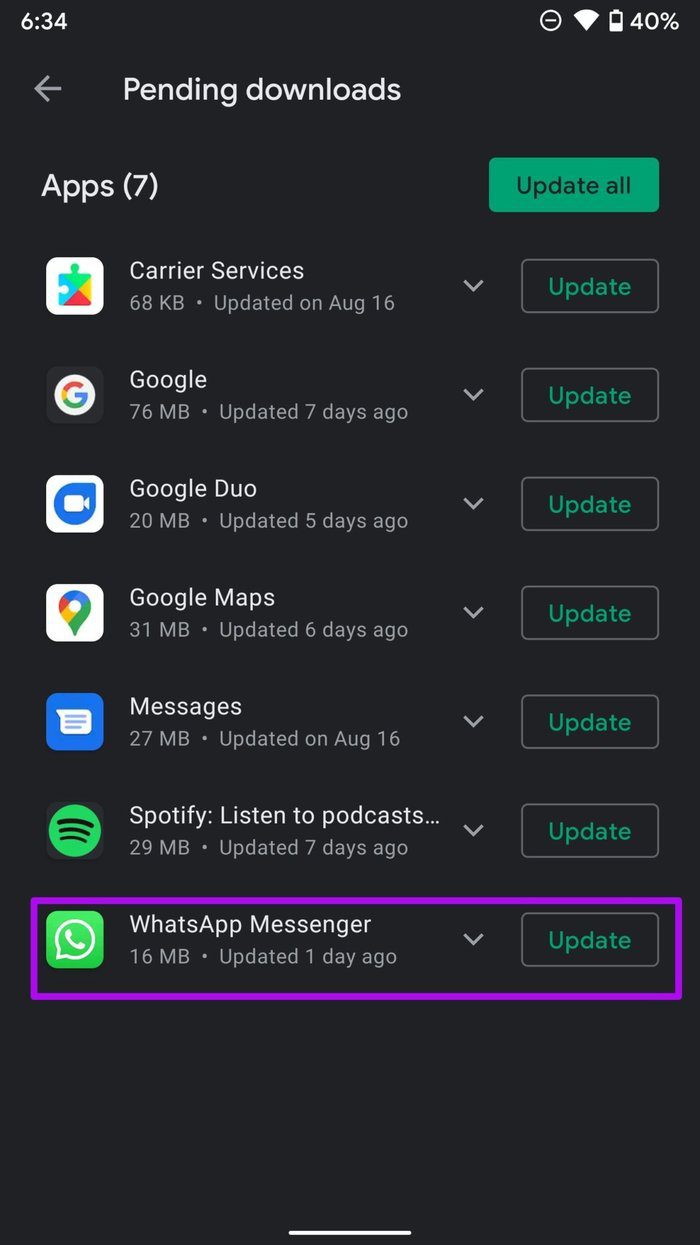
Paso 3: Actualice WhatsApp a la última versión desde el siguiente menú.
2. Participa en la versión beta de WhatsApp
WhatsApp ofrece un programa beta en Android para probar funciones antes de lanzarlas a los consumidores.
Lee También No Hay Altavoces Ni Auriculares Conectados: Métodos Para Solucionarlo
No Hay Altavoces Ni Auriculares Conectados: Métodos Para SolucionarloAbra Google Play Store y busque WhatsApp. En la página de información de la aplicación, iniciará o cerrará sesión en la versión beta de WhatsApp en su teléfono.
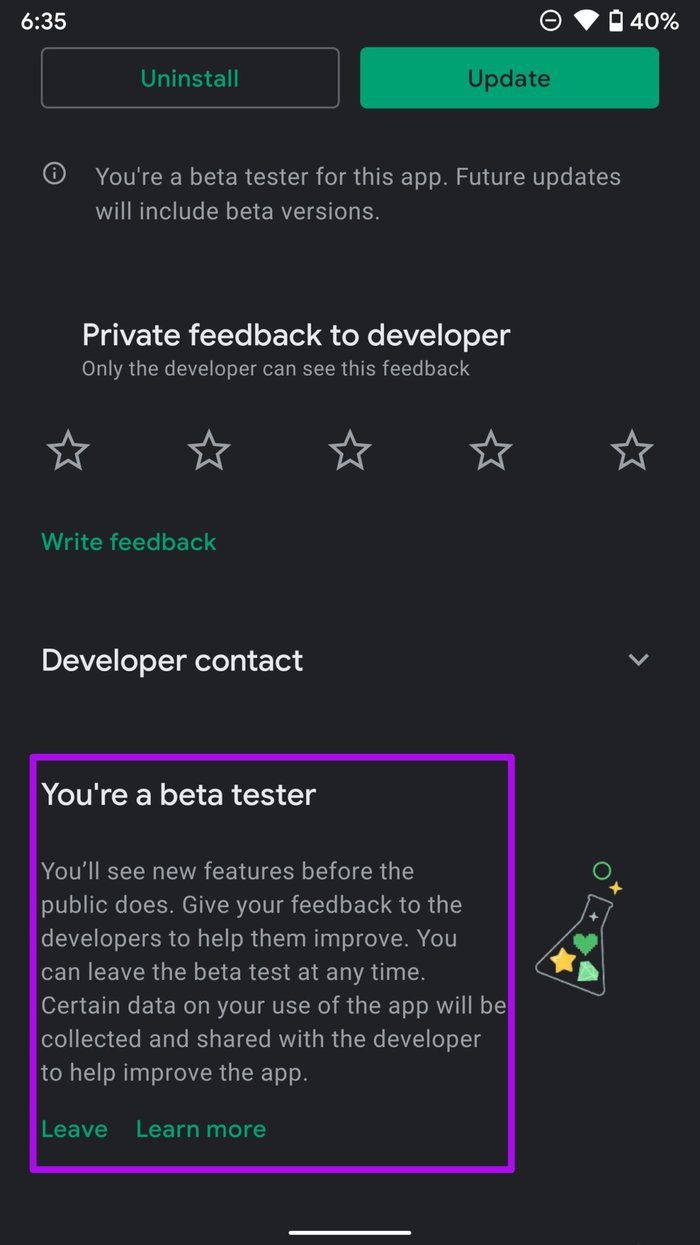
Dale algo de tiempo y tendrás una nueva versión beta de WhatsApp para probar en tu teléfono. No enfrentará el problema del zoom de la cámara de WhatsApp después de eso.
3. Forzar la detención de WhatsApp
En cualquier momento, puede forzar el cierre de WhatsApp y volver a abrir la aplicación para solucionar los problemas de WhatsApp rápidamente. Así es cómo.
Paso 1: Minimice la aplicación WhatsApp y abra el menú multitarea.
2do paso: Elimina WhatsApp del menú multitarea.
Paso 3: Abre el cajón de aplicaciones y busca WhatsApp.
Lee También Cómo Recuperar La Contraseña De Windows 10
Cómo Recuperar La Contraseña De Windows 10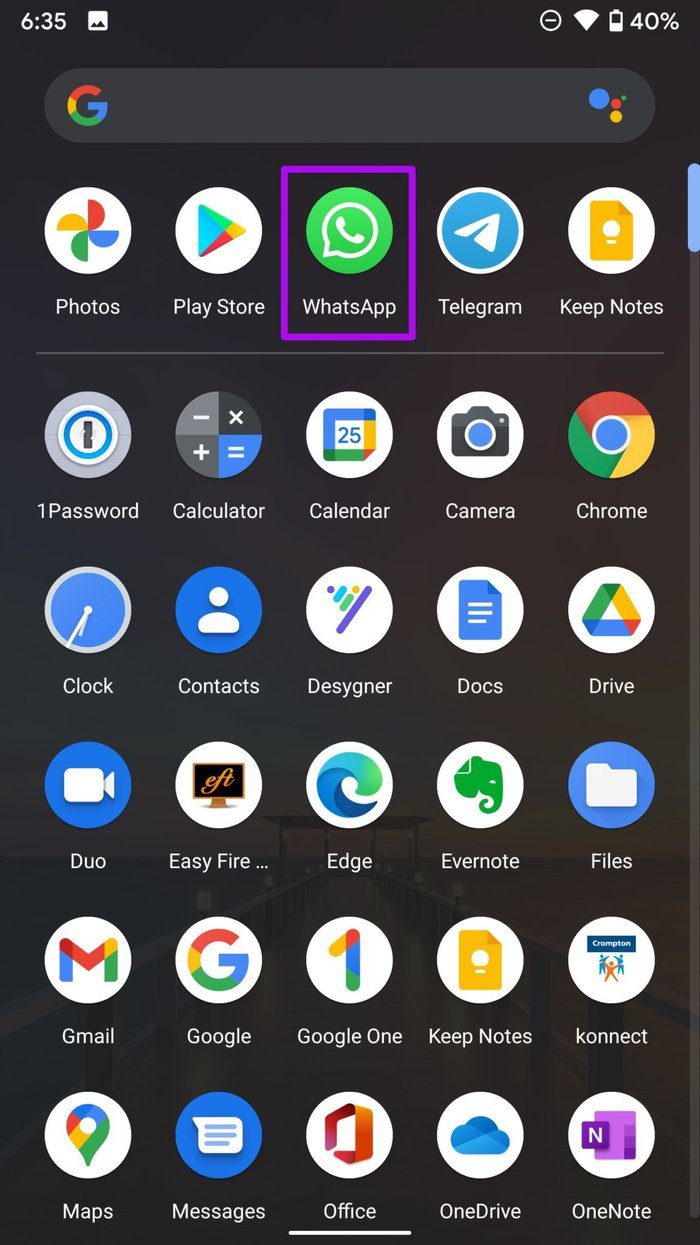
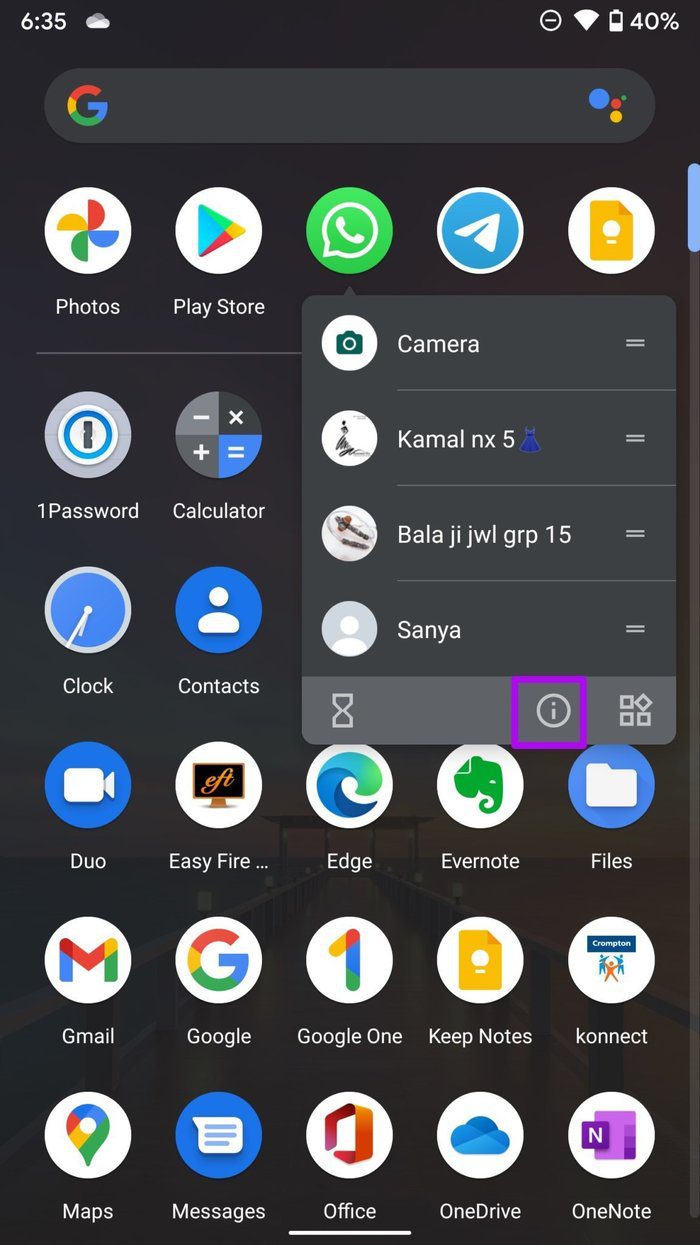
Paso 4: Mantén presionado WhatsApp y selecciona el botón de información.
Paso 5: Toca Forzar detención en el menú de información de WhatsApp.
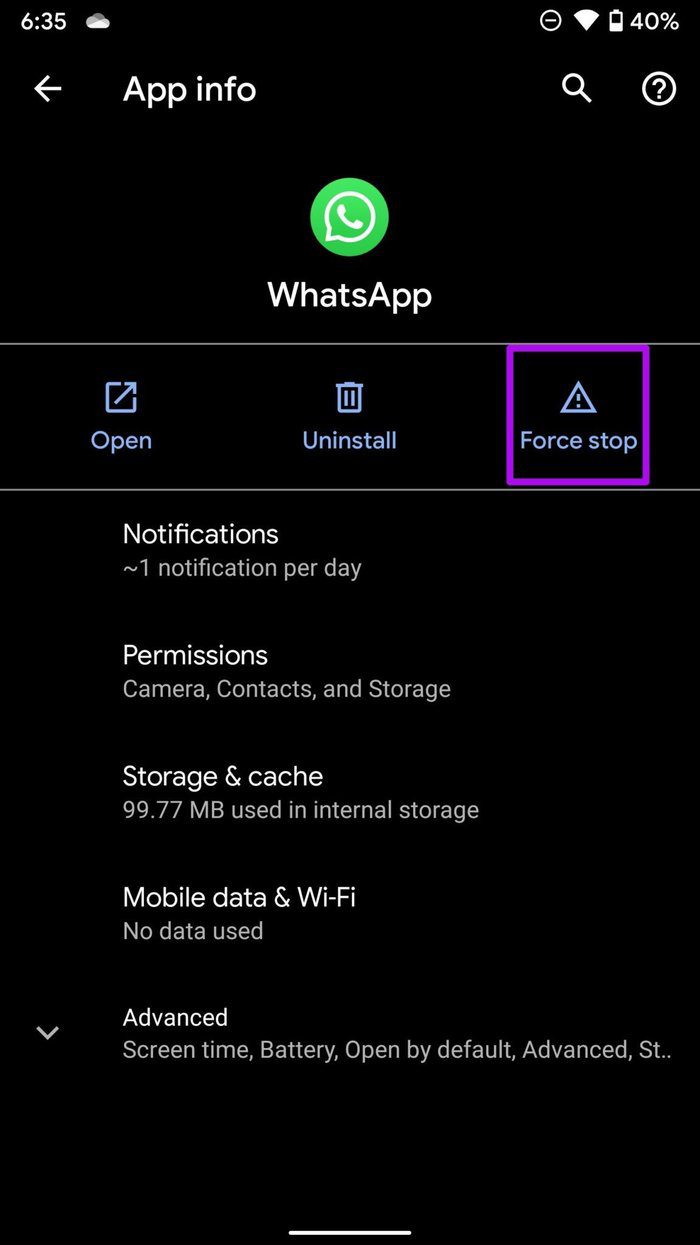
Suspenderá todas las actividades de WhatsApp en segundo plano. Abra WhatsApp nuevamente y comience a usar la cámara nuevamente como antes.
4. Borrar caché de WhatsApp
WhatsApp recopila el caché en segundo plano para acelerar ciertas tareas en la aplicación. La sobrecarga de este caché puede provocar problemas como que WhatsApp no descargue archivos, que la cámara permanezca ampliada, etc. Aquí se explica cómo borrar el caché de WhatsApp.
Paso 1: Abre el cajón de aplicaciones y mantén presionado el ícono de WhatsApp.
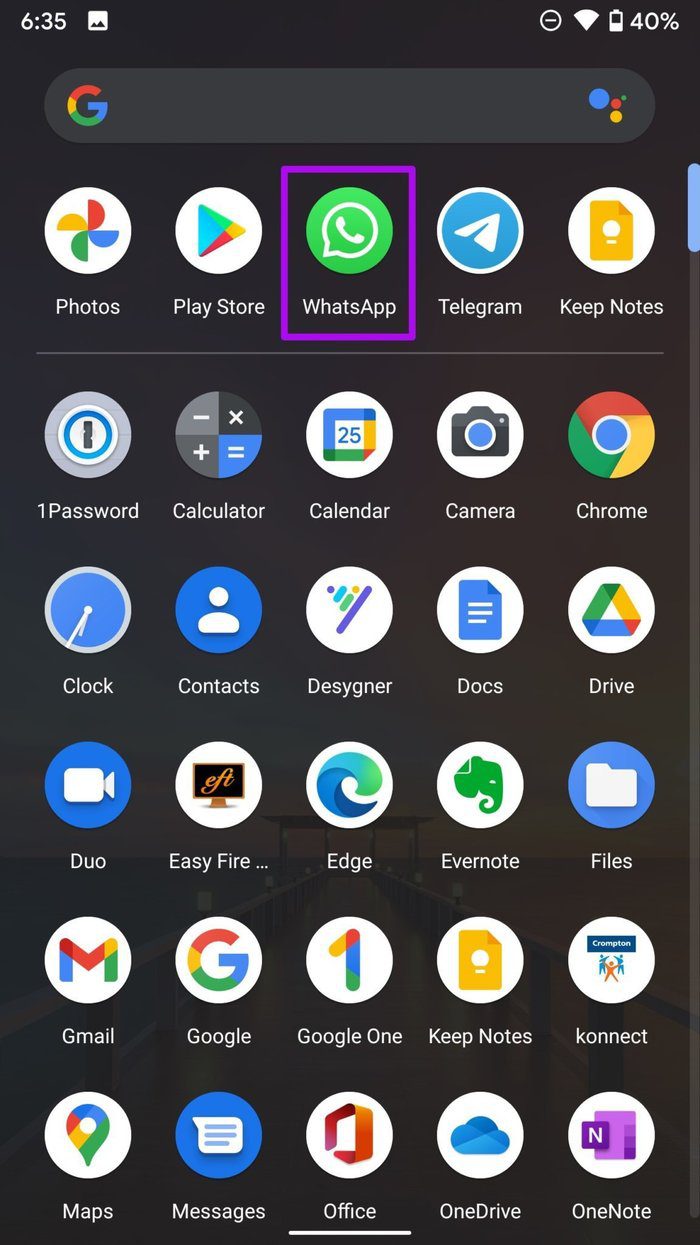

2do paso: Seleccione Almacenamiento y caché y borre caché en el siguiente menú.
Lee También SpyHunter 5. Usabilidad, Efectividad Y Confiabilidad
SpyHunter 5. Usabilidad, Efectividad Y Confiabilidad
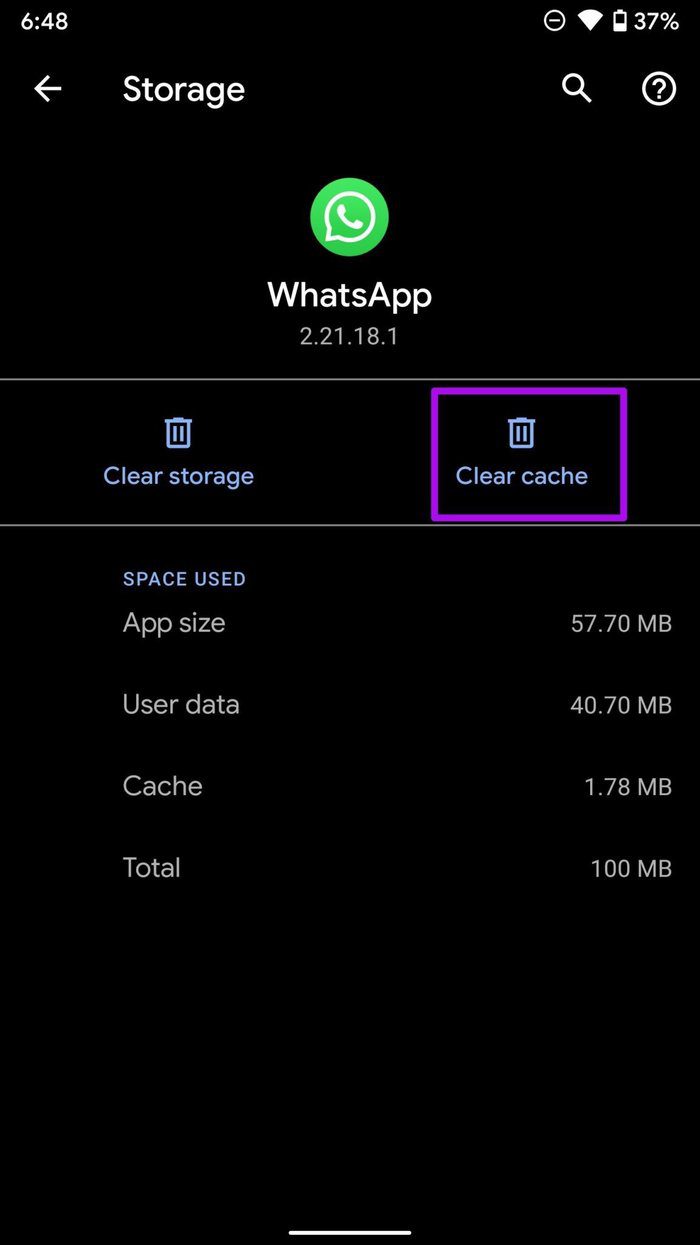
5. Usa la cámara de tu teléfono
Si tiene problemas con el zoom de la cámara cuando usa la cámara incorporada de WhatsApp, debe optar por la cámara del teléfono para tomar fotos y videos.
Puede abrir la aplicación de cámara de archivo en su teléfono Android y tomar fotos o videos que desee enviar a través de WhatsApp.
Abra WhatsApp y navegue a la conversación apropiada. Adjunte una foto o video capturado recientemente y presione el botón enviar.
6. Reinstalar WhatsApp
Antes de continuar con este truco para solucionar el problema del zoom de la cámara de WhatsApp, asegúrese de hacer una copia de seguridad de su chat.
Busque WhatsApp en el menú del cajón de la aplicación y mantenga presionado el ícono de WhatsApp para ingresar al menú de información de la aplicación. Seleccione Desinstalar y confirme su decisión.
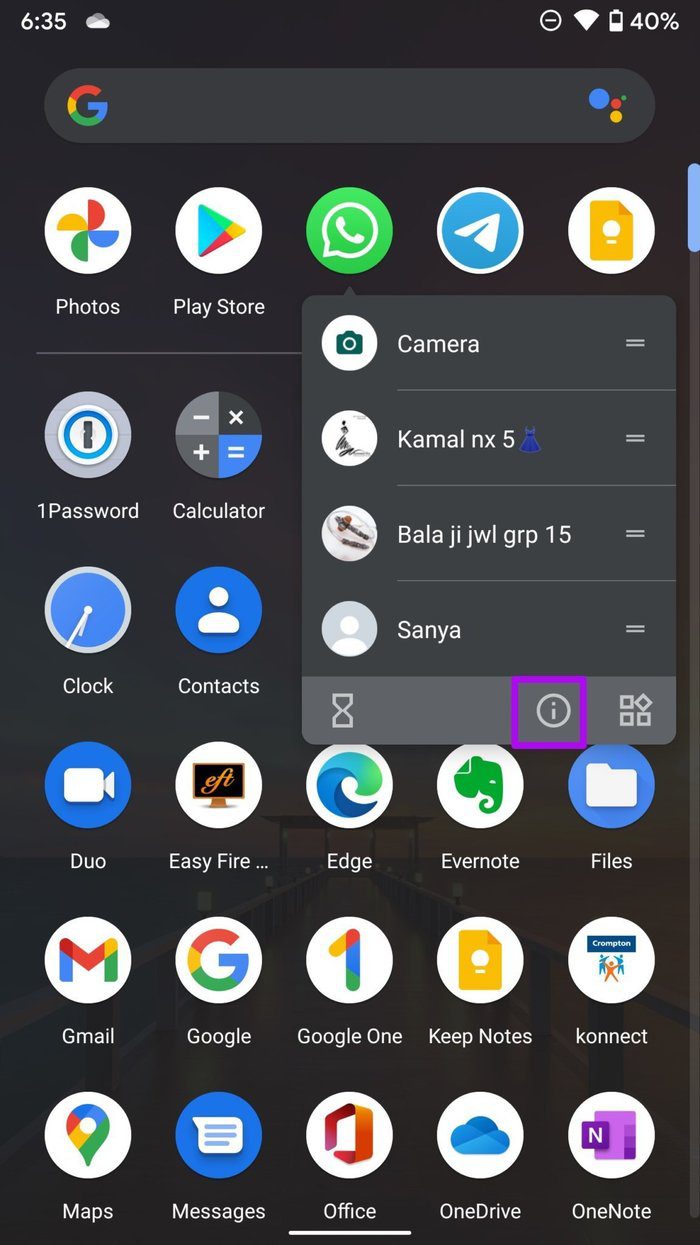
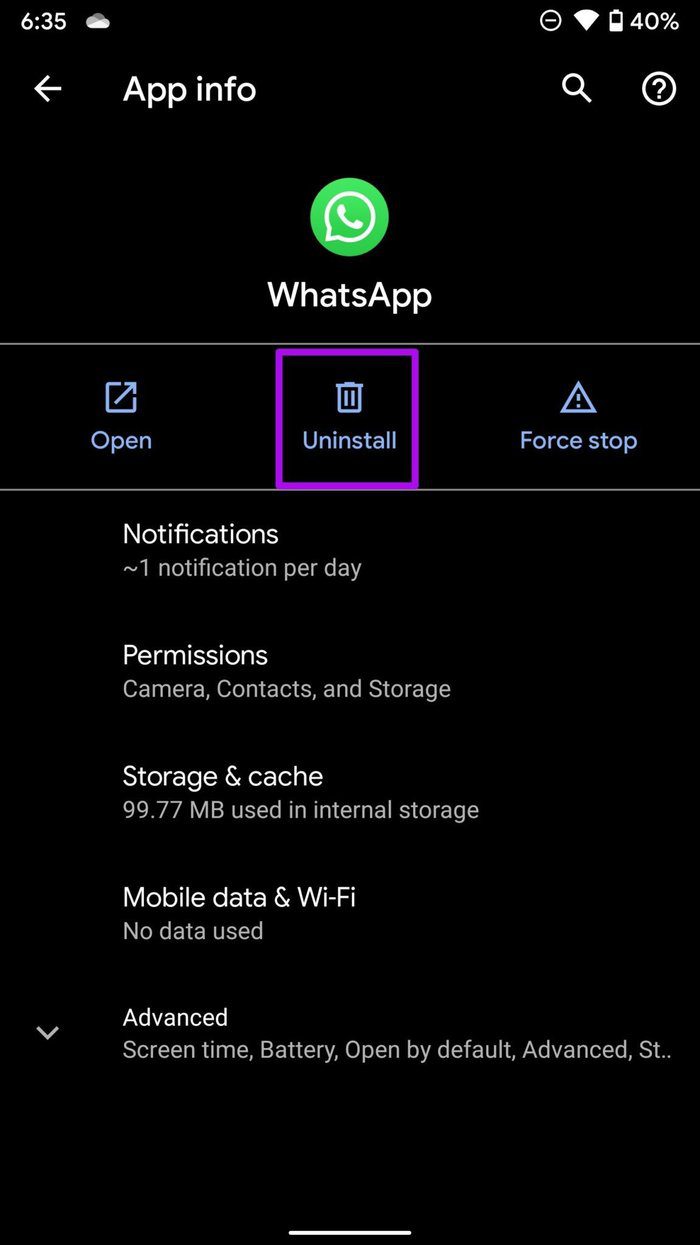
Ahora ve a Play Store y descarga la aplicación WhatsApp. Restaure el archivo de respaldo y use la cámara normalmente en WhatsApp.
Lee También Los 7 Mejores AntiMalware Para Windows
Los 7 Mejores AntiMalware Para WindowsEmpieza a usar la cámara en WhatsApp
La cámara predeterminada juega un papel vital en la experiencia de WhatsApp. Si tiene problemas con el zoom de la cámara, intente seguir los pasos anteriores y use WhatsApp normalmente como antes. ¿Qué truco te funcionó? Comparta sus hallazgos con nuestros lectores en la sección de comentarios a continuación.
Si quieres conocer otros artículos parecidos a Las 6 mejores formas de solucionar el problema del zoom de la cámara de WhatsApp puedes visitar la categoría Informática.

TE PUEDE INTERESAR